你是不是也有过这样的烦恼?一边用电脑处理工作,一边还要用手机跟朋友聊天,结果两边都照顾不到,是不是感觉生活节奏快得让人喘不过气来?别急,今天就来教你一招,让你在电脑上同时登录两个Skype,轻松搞定多任务,不再手忙脚乱!
一、电脑双登录Skype的奥秘
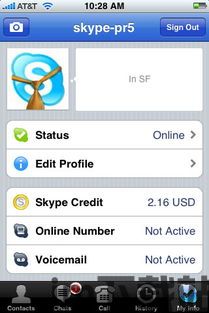
你知道吗?其实,在Windows 10系统上,我们完全可以在一台电脑上同时登录两个Skype账号。这就像是在你的电脑上开了一个小型的“聊天派对”,让你轻松应对各种聊天需求。
二、操作步骤详解
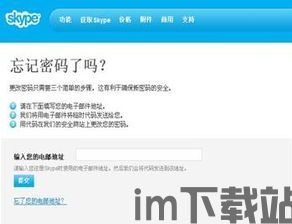
1. 找到Skype安装路径:首先,你得找到Skype的安装路径。在Windows 10的搜索栏中输入“C:Program FilesSkype”,就能找到Skype的安装文件夹。
2. 创建桌面快捷方式:接下来,你需要在桌面上创建两个Skype的快捷方式。右键点击Skype安装文件夹中的“skype.exe”,选择“发送到”中的“桌面快捷方式”,这样你就有了一个Skype的快捷方式。
3. 复制快捷方式:你还需要复制这个快捷方式。右键点击桌面上的Skype快捷方式,选择“复制”。
4. 粘贴并修改快捷方式:接着,你需要在桌面上粘贴这个复制的快捷方式。右键点击粘贴的快捷方式,选择“属性”。
5. 添加/secondary参数:在属性对话框中,找到“快捷方式”页,然后在“目标(T)”框中添加“/secondary”参数。记得在原来的路径后面加上空格和“/secondary”,比如“C:Program FilesSkypePhoneSkype.exe /secondary”。
6. 保存并运行:点击“应用”和“确定”保存设置,然后双击这个修改后的快捷方式,你就能在电脑上同时登录两个Skype账号了。
三、注意事项
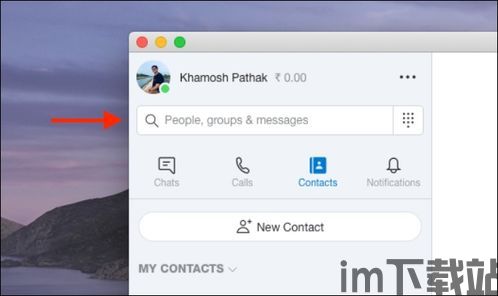
1. 确保Skype版本兼容:这个方法适用于Windows 10系统,并且要求你的Skype版本是最新版。如果版本太旧,可能无法实现双登录。
2. 注意隐私安全:同时登录两个Skype账号时,要注意保护你的隐私安全。不要在公共场合或不可信的网络环境下登录敏感账号。
3. 合理分配聊天时间:虽然可以在电脑上同时登录两个Skype账号,但也要注意合理分配聊天时间,避免影响工作和生活。
四、拓展应用
除了在电脑上同时登录两个Skype账号,你还可以尝试以下方法:
1. 使用多任务窗口:在Windows 10系统中,你可以使用多任务窗口功能,同时查看和操作多个Skype窗口。
2. 使用第三方软件:市面上有一些第三方软件可以帮助你在电脑上同时登录多个Skype账号,但要注意选择正规、安全的软件。
3. 使用手机版Skype:如果你需要在移动设备上同时登录多个Skype账号,可以考虑使用手机版Skype。
掌握在电脑上同时登录两个Skype账号的方法,可以让你的生活和工作更加便捷。快来试试吧,让你的聊天生活变得更加丰富多彩!
